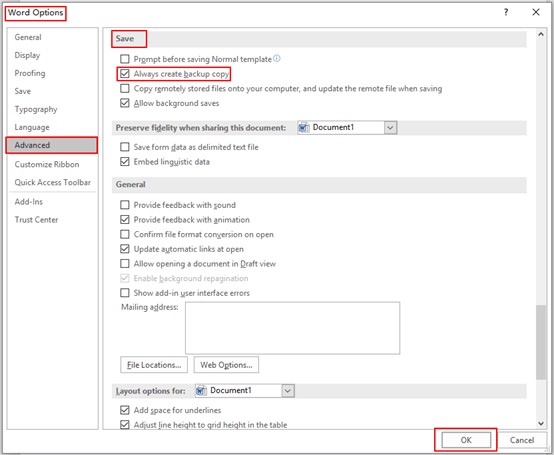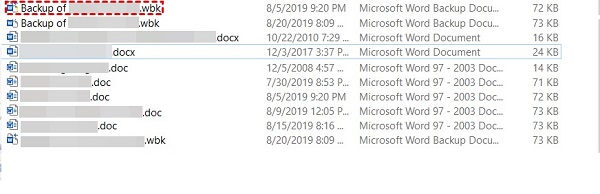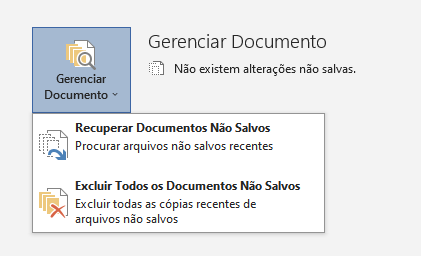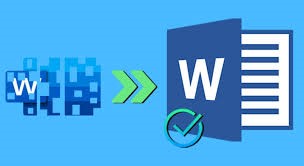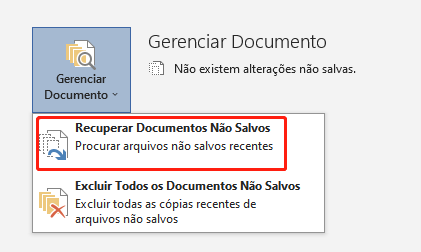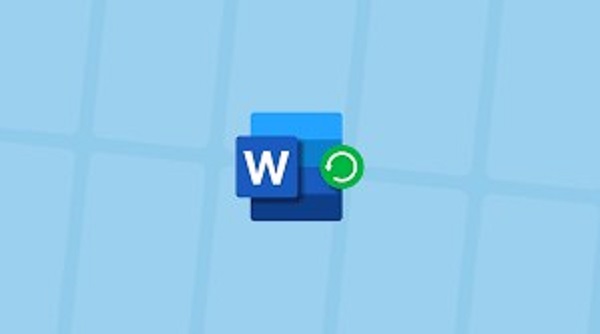Como Recuperar um Documento do Word Sobrescrito
Apesar de haver várias alternativas superiores para a manipulação de documentos do Word, certos indivíduos continuam optando pelo Microsoft Word para desenvolver, modificar e consultar documentos do Word. Com a função off-line do Word, existe o risco de sobrescrita acidental de ensaios extensos ou relatórios.
Caso tenha salvado um documento do Word, é possível restaurá-lo através de diversos métodos. Este manual explicará como realizar a recuperação de um documento do Word que foi salvo.
Parte 1: É Possível Recuperar um Documento do Word Sobrescrito?
O Microsoft Word é amplamente reconhecido como o principal software de processamento de texto e continua em uso. Com sua vasta gama de recursos e opções, apresenta-se como a escolha ideal para quem busca atender às exigências de um programa de processamento de texto.
Frequentemente, erros de digitação ocorrem ao se escrever textos longos como redações ou relatórios. Normalmente, os usuários modificam o documento, salvam e em seguida compartilham ou enviam para alguém específico. No entanto, pode acontecer de clicarem em "Não Salvar" ou sobrescreverem o arquivo no Word.
O Microsoft Word disponibiliza múltiplas soluções para resgatar documentos do Word que foram perdidos. A questão de se é possível ou não recuperar um documento tem como resposta um ressonante Sim. O método adequado permite a recuperação, e o guia detalhará como fazer isso, explicando "Como faço para recuperar um documento do Word que salvei".
Parte 2: Como Recuperar um Documento do Word Sobrescrito
Caso tenha salvado um documento do Word por engano, existem diversos procedimentos disponíveis para tentar recuperar esse arquivo. Normalmente, as probabilidades de os dados terem sido sobrescritos são baixas.
Entretanto, com documentos do Word, a situação é diferente, já que eles incluem funcionalidades que facilitam a recuperação de palavras perdidas por acidente. A seguir, listamos diferentes métodos para "como restaurar uma palavra que salvei".
Maneira 1: Use o 4DDiG Data Recovery para Recuperar um Documento do Word Sobrescrito
Usar uma ferramenta de recuperação, como o 4DDiG Windows Data Recovery, é uma das formas mais simples e eficientes de restaurar um documento do Word que foi gravado por cima de outro. Este software usa um algoritmo avançado que localiza os arquivos necessários nos dispositivos de armazenamento durante o processo de recuperação.
A interface do usuário é clara e intuitiva, o que torna mais simples para os novatos a recuperação de arquivos que foram excluídos ou perdidos. Sua compatibilidade com variados dispositivos de armazenamento, incluindo discos rígidos externos, SSDs, pen drives e cartões SD, faz dela uma solução abrangente para recuperação de dados.
Download Seguro
Download Seguro
Confira abaixo o passo a passo para recuperar um documento do Word salvo através da ferramenta 4DDiG Data Recovery:
-
Instale o programa 4DDiG Data Recovery em seu computador e execute-o. Na tela de abertura, serão exibidas as opções de armazenamento disponíveis. Selecione o disco onde o documento do Word foi armazenado e clique em 'Iniciar'.

-
O software 4DDiG Data Recovery inicia uma busca na unidade selecionada para detectar arquivos excluídos ou perdidos. Durante esse processo, você pode parar ou pausar a varredura ao identificar os arquivos necessários. Além disso, é possível utilizar filtros para recuperar somente os arquivos que precisa.

-
Assim que recuperar os arquivos de seu interesse, escolha-os e acione o botão Recuperar para enviá-los a um local protegido.

Maneira 2: Use a Função Desfazer
Se você modificar acidentalmente um texto ou relatório em um documento do Word, é possível reverter para a versão anterior do documento. Para isso, o recurso de desfazer é especialmente valioso, permitindo retornar ao estado anterior do arquivo quando necessário.
Para restaurar um documento do Word que foi salvo por engano, empregue o recurso de desfazer para acessar a versão anterior do arquivo. Pressione simultaneamente Ctrl + Z para desfazer as mudanças realizadas no documento.
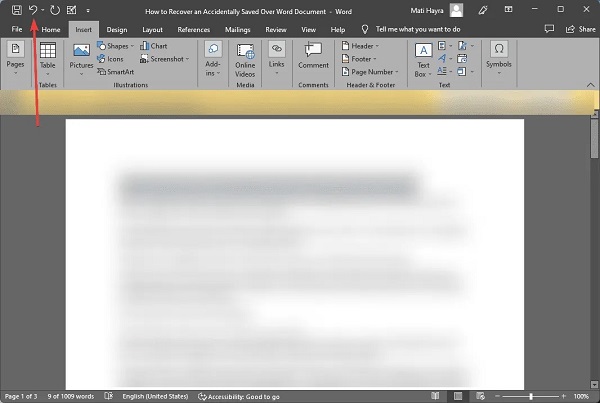
Maneira 3: Recupere um Documento do Word Sobrescrito a Partir de um Backup
O Word tem a funcionalidade de backup de documentos, salvando automaticamente cada alteração em uma pasta específica. Porém, é necessário habilitar essa opção nas configurações do programa, visto que ela vem desativada por padrão. Com o backup ativado, as chances de recuperar seu documento são significativamente maiores.
Veja o procedimento a seguir para recuperar um documento do Word que foi salvo acidentalmente sobre outro, a partir de um backup:
Para ativar este recurso, execute as etapas descritas abaixo:
- Abra seu documento do Word e clique em 'Arquivo'.
- Acesse 'Opções' e clique em 'Avançado' localizado na barra lateral esquerda.
-
Ative a opção marcando a caixa 'Sempre criar cópia de backup' para habilitar o backup dos documentos do Word.

- Uma vez ativada a função de backup dos documentos do Word, uma cópia do arquivo editado será salva com a extensão WBK.
-
Dirija-se à pasta onde o documento do Word foi guardado e procure pelo arquivo WBK para acessar o documento que foi salvo por engano.

Maneira 4: Acesse os Arquivos Temporários do Word
Normalmente, a Microsoft configura o backup automático de documentos do Word para ocorrer a cada 10 minutos de edição. Este intervalo é fixo e imutável, sendo particularmente vantajoso quando o documento não é salvo manualmente ou em situações de desligamento abrupto.
Se você acidentalmente salvar sobre um documento do Word, ainda pode resgatar o arquivo original por meio dos arquivos temporários do Word. Veja como recuperar o documento do Word que foi salvo por engano sobre outro documento do Word, utilizando arquivos temporários do Word:
- Acesse o documento do Word e escolha a aba 'Arquivo' no canto superior.
- Clique em 'Opções' à esquerda e prossiga selecionando 'Salvar'.
- Identifique o local do documento que foi salvo automaticamente em 'Local do arquivo de recuperação automática'.
- Depois, dirija-se ao local indicado para o arquivo de Autorrecuperação, copie esse arquivo e guarde-o em um local seguro.
Se estas etapas lhe parecerem complexas ou demoradas, você pode tentar outra forma de acessar o arquivo temporário do Word. Vá ao menu Iniciar, use a barra de pesquisa e digite o seguinte para localizar diretamente o arquivo do AutoRecover:
C:\Users\User Name\AppData\Roaming\Microsoft\Word
Parte 3: Perguntas Frequentes Sobre Documentos do Word Sobrescritos por Acidente
P1: O que acontece ao sobrescrever um arquivo do Word?
Sobrescrever um documento do Word ocorre quando seu conteúdo original é substituído por informações novas. Frequentemente, se um documento é sobrescrito em um computador, o espaço é preenchido com novos dados, reduzindo assim as possibilidades de recuperar o documento original.
P2: Como recuperar um arquivo sobrescrito por engano?
É aconselhável cessar o uso do dispositivo de armazenamento imediatamente após a perda ou exclusão de dados, pois qualquer nova gravação pode reduzir as possibilidades de recuperar os dados perdidos. Uma vez que o local original dos dados é ocupado por novos, as chances de recuperação se tornam muito pequenas.
P3: Por que não há versões anteriores do meu documento do Word?
Existem várias razões pelas quais a versão anterior de um documento do Word pode não aparecer, incluindo a desativação das opções de recuperação automática do documento e do Histórico de arquivos.
Conclusão
Recuperar arquivos que foram sobrescritos é geralmente desafiador, uma vez que o conteúdo original é trocado por informações novas. No entanto, documentos do Word têm várias ferramentas de recuperação, o que facilita a recuperação desses arquivos. Aqui exploramos as formas mais efetivas de "como recuperar um documento do Word que foi sobrescrito". O método mais seguro para recuperar um documento do Word que foi salvo indevidamente é empregar uma ferramenta especializada em recuperação de dados, como o 4DDiG Windows Data Recovery.